电脑开机密码忘记了怎么取消。相信很多人都会设置开机密码,却不知道开机密码怎么取消。还有的人设置了开机密码,过段时间连自己都不记得了,那该怎么办?现在就让小来给大家......
2017-05-09 200 电脑故障解决
qq摄像头打不开启动失败 笔记本电脑qq摄像头打不开解决方法。最近很多人的笔记本的QQ摄像头打不开,不知道为什么就是老是启动失败。这就要让小编跟大家讲讲这qq摄像头打不开启动失败解决办法。
方法一、QQ视频设置有可能是被禁用了,点击QQ设置==系统设置==音视频==视频设置==修改“请你选择你的视频设备”。

方法二、可能是电脑驱动禁用,没有安装好,或者没有更新。右击“我的电脑”==“属性”==“设备管理器”==“声音、视频和游戏控制”查看。
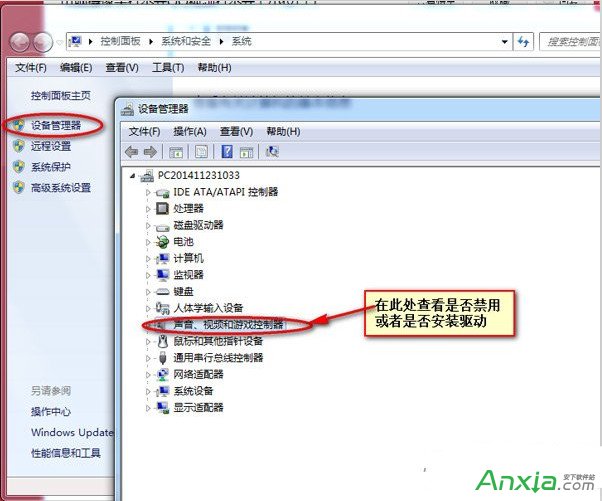
方法三:右键“我的电脑”-属性-硬件-设备管理器-图像处理设备-USB视频设备-双击打开-驱动程序-更新驱动程序-从指定位置安装-不用搜索-安装-或者直接完成即可

标签: qq摄像头
相关文章

电脑开机密码忘记了怎么取消。相信很多人都会设置开机密码,却不知道开机密码怎么取消。还有的人设置了开机密码,过段时间连自己都不记得了,那该怎么办?现在就让小来给大家......
2017-05-09 200 电脑故障解决

电源是电脑主机的动力基地,是电脑主机配件的动力源泉,电源输出的电流好坏,直接影响电脑主机配件的性能和使用寿命。如果将CPU比作电脑的心脏,则电源就是整台电脑主机的血液......
2016-07-26 200 电脑故障解决

在夏天室内的温度过高,很容易造成CPU温度升高,很容易造成电脑蓝屏或者死机的问题,那么怎样才能防止CPU温度过高的问提呢? 台式电脑CPU温度过高的解决方法 1、最好把不重要或者不......
2017-05-11 200 电脑故障解决

有时候使用电脑的时候可能会听到来自电脑嗡嗡的声音,相信很多使用朋友们都有遇到过,尤其是那些年龄较大或者长时间没有进行清理的电脑,噪音尤其之大,有时候这种噪音已经严......
2016-07-26 200 电脑故障解决

大家都知道硬盘是存储电脑数据的必要工具,如果没有硬盘,那么电脑就无法正常的使用,所以,为了大家的数据安全,大家需要保护好硬盘,避免硬盘出现各种数据丢失问题。可是,......
2016-08-31 200 电脑故障解决